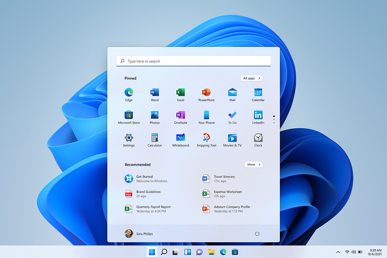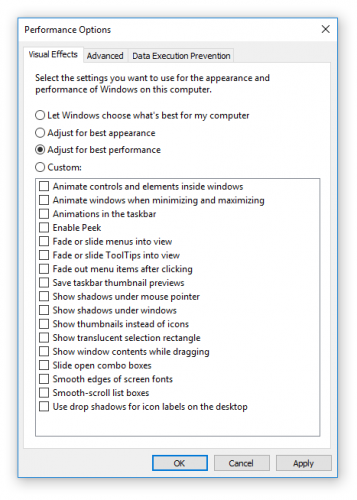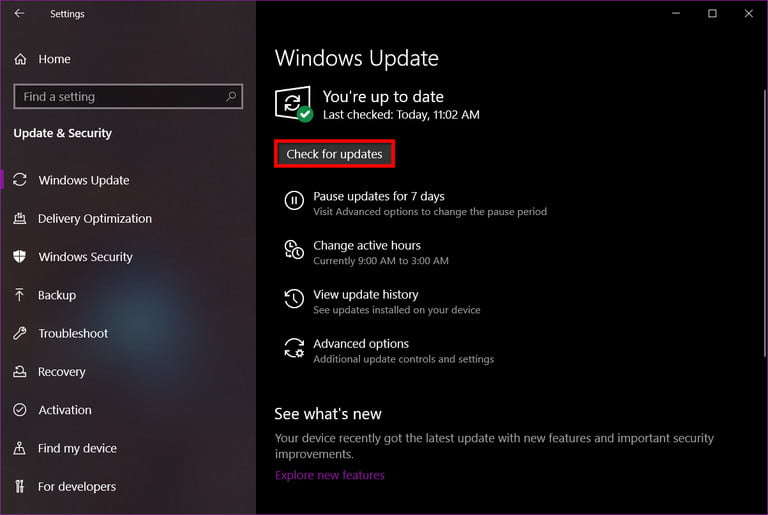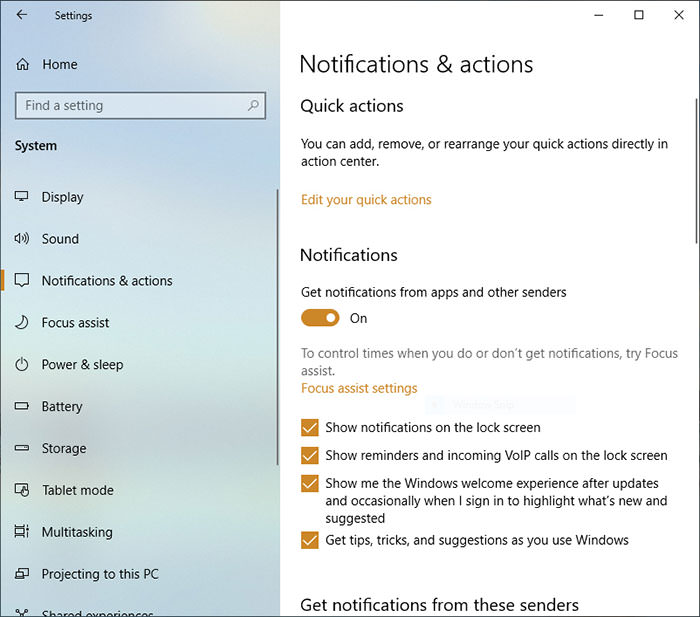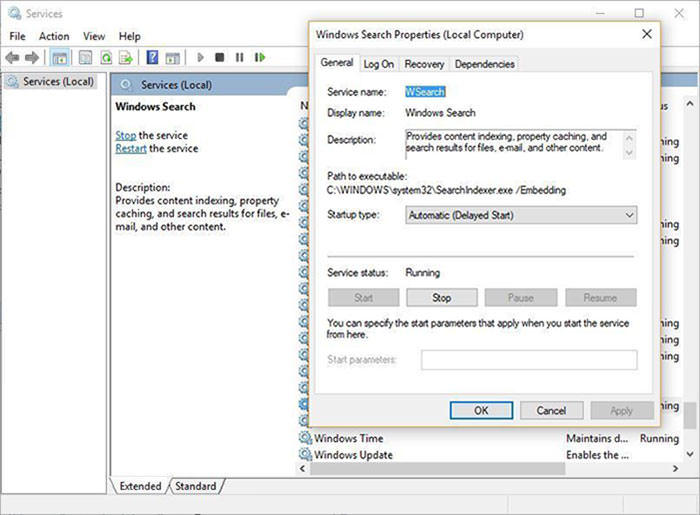کامپیوترها بخش مهمی از زندگی ما انسانها را در برگرفتند. بسیاری از مشکلات کمبودهای دنیای واقعی بهواسطه خدمات بینظر در فضا مجازی برطرفشدن اما این کامپیوترهای مشکلاتی اعم از راهاندازی و نگهداری دارند که در ادامه به آن ها اشاره میکنیم

فهرست
آشنایی با نحوه نصب درایور کامپیوتر
درایو نصب نکنیم چه اتفاقی میافتد؟
انواع روش نصب درایوها
بروز رسانی ویندوز
نصب درایو بهصورت دستی
چگونه درایوها را دانلود کنیم
بعد از نصب درایوها چه برنامهای نصب کیم بهتر است؟
از آنتیویروسها غافل نشوید
نحوه نصب مرورگر کروم
نصب نرمافزار بازکردن فایل ها فشرده (وین رار)
دانلود برنامه اینترنت دانلود منیجر
دانلود فلش پلیر
آشنایی با نحوه نصب درایور کامپیوتر
درایوها یا راهانداز یا گرداننده دستگاه نرمافزارهای است که اطلاعات خاصی را برای سختافزار تعیین میکنند و در اختیار سیستمعاملها قرار میدهد. در واقع بدینگونه عمل میکند که یک برنامه به بقیه برنامهها اجازه دسترسی و تعامل به سختافزار را میدهد. بعد از نصب ویندوز و اجرای اولیه سیستم قادر نیست یک سری از قطعات رو شناسایی کنه بنابراین قطعات برای نصب راهاندازی و شروع به کار شدن احتیاج به نصب درایو متناسب با مدل قطعات شروع به کانفیگ میکند و بعد از نصب درایو سیستمعامل قادر به شناسایی قطعات است،
درصورتیکه درایو نصب نکنیم چه اتفاقی میافتد؟
درصورتیکه ویندوز را نصبکرده و بنا به دلیل اقدام نصب درایورهای غیرضروری نکنیم درایوها به شکل درست ران (اجرا) نمیشوند و ممکن است بهمرورزمان باعث ایجاد مشکلاتی جدیتر در سیستم شما بشود.
انواع روش نصب درایوها
برای نصب درایو شما باید از بهروزترین نسخهها استفاده کنید تا اگر مشکلات و ناسازگاری توسط کمپانی سازنده وجود داشته باشد در آخرین نسخه برطرف شود. اما برای نصب یک درایو عمدتاً به دو صورت انجام میشود
روش اول: از طریق بروز رسانی ویندوز
روش دوم: نصب درایوها بهصورت دستی
در روش اول با بروز رسانی ویندوز سیستمعامل علاوه بر ویژگیهای جدید ویندوز که از طریق سازنده ارائه شده بهمنظور ایمنی بهتر در مقابل برنامههای مخرب، رفع باگها خطاهای ویندوز و دسترسی به نرمافزارهای جدید را هم ایجاد میکند
در روش دوم نحوه نصب درایوهای کامپیوتر بهصورت دستی شما ابتدا نیاز دارید که فایل مخصوص نصب درایو را از طریق اینترنت و سایتهای سازنده دانلود و از درصورتیکه در حالت زیپ میباشد خارج کنید و اقدام به نصب و اجرا آن کنید. در ادامه به شما نحوه دانلود درایوها را آموزش خواهیم داد لطفاً تا پایان این مقاله با ما همراه باشید.
چگونه درایوها را دانلود کنیم
معمولاً شما میتوانید درایوها را در بخش پشتیبانی سایتهای قطعات پیدا کنید، در قسمت پشتیبانی در زیربخشها قسمت نرمافزارها و درایوها وجود دارد. باتوجه به برند رایانه شما نحوه پیداکردن درایوها متفاوت میباشد. به نسبت تجربهام شما میتوانید نام مدل کامپیوتر و مشخصات درایو موردنظر در موتور جستجو وارد کنیم و بعد از شناسایی اقدام به دانلود درایو کنید.
بعد از نصب درایوها چه برنامه ای نصب کنیم بهتر است؟
اکثر به دلیل اینکه بعد از نصب ویندوز و درایو ها سیستم شما اصلاحا خام می باشد یک سری نرم افزار ها فراهم شدن تا موجب ساده تر و کاربردی تر شدن محیط ویندوز برای کاربران شود.
از آنتی ویروس های غافل نشوید
باتوجه به افرایش قیمت قطعات کامپیوتر و همچنین افزایش طول عمر قطعات در اسر نصب نرم افزارهای مخرب توصیه میکنم بعد از نصب ویندوز و درایو ها اولین کار ممکن نصب و راه اندازی یک آنتی ویروس مطمین از یک شرکت مناسب است . لطفا فراموش نکنید که هر آنتی ویروسی را نباید نصب کنیم و قبل از نصب از شرکت سازنده و عملکرد آن مطلع شوید . در ادامه به معرفی چند تا از بهترین آنتی ویروس ها می پردازیم
- آنتی ویروس نود 32
- آنتی ویروس بیت دفندر
- آنتی ویروس کسپراسکی
- آنتی ویروس اف سکیور
نحوه نصب مرورگر ها کروم
تقریبا می توان گفت بیشترین استفاده کاربران از بستر اینترنت می باشد و همین امر باعث شده کاربران به دنبال مروررگری بروند که سازگار تر و با سرعت تر از دیگر مرورگر ها بتواند نیازها مخاطب خود را برطرف کند در همین راستا شرکت ها به معرفی نرم افزار هایی روی آوردند که مشابه مرورگر هنگام نصب ویندوز عمل کند اما با این تفاوت که ظاهری زیبا تر و امکانات بهتری را برای مخاطب ها ایجاد کند. یکی از این برنامه ها مرورگر مربوط به قول فناوری می باشد، شرکت ( گوگل) به با نام تجاری گوگل کروم مرروگری به صورت آزمایشی را روانه بازار کرد که مورد استقبال گسترده مردم قرار گرفت. برای نصب این مروگر هم میتوانید به سایت سازنده وارد شوید و روی دانلود نرم افزار کیلیک کنید یا از طریق سایت های داخلی اقدام کنید .
نصب نرم افزار بازکردن فایل ها فشرده (وین رار)
یکی از بهترین ها در نوع خودش می باشد که به صورت کاملا رایگان توسط کمپانی در اختیار مصرف کنندگان قرار داد شده است از ویژگی های این نرم افزار می توان گفت قادر است اکثر فایل ها را فشرده سازی کند و در کمترین میزان حجم به شکلی که کوچکترین اسیب به فایل ها نخواهد رسید و بلعکس
دانلود برنامه اینترنت دانلود منیجر
اینترنت دانلود منیجر یکی از برنامه های کاربردی هستش که بعد از نصب ویندوز شما باید روی سیستم پیاده سازی کنید. وجود یک نرم افزار که دانلود های شما را مدیریت کند کاملا بعد از نصب ویندوز احساس می شود، و دانلود منیجر در عین حال که این مشکلات را برطرف می کند به فایل دانلودی شما سرعت بخشیده و قطعی دانلود را به حداقل می رساند
دانلود فلش پلیر
حتما برای شما هم پیش امده که در بستر اینترنت هستد و در حال گشت وگذار که ناگهان صفحه سایتی به دلیل مختلف از جمله داشتن محتوا ویدیو یا تصویر یا اینکه محیط کاربری گرافیکی سنگینی دارد قادر به لود شدن نیست در این هنگام کمبود این نرم افزار را کاملا در سیستم خود احساس می کنید. فلش پیلیر در چنین شرایطی به عنوان یک نرم افزار قدرتمند ظاهر می شود و این مشکلات را برطرف می کند و باعث می شه که سایت بدون کوچکترین مشکل اصلاحا بالا بیاید
جمع بندی
برای داشتن یک سیستم که ایجاد حس راحتی برای کاربرش را فراهم کند علاوه بر نصب سختافزارها مناسب و سازگار شما نیاز به نصب درایور هایی با مدل مشابه دارید که بتوان از حداکثر کارایی اون قطعه استفاده کنید، در کنار همه این موارد داشتن نرم افزار (سافت وارها) کاربردی مخاطب را ترغیب می کند که زمان بیشتری را پشت سیستم سپری کند و از آن لذت ببرد..